


















В этом уроке вы узнаете, как:
• Добавить аудио файлы и управление воспроизведением звука
• Использовать трек Dope Sheet для синхронизации звука с анимацией
• Использовать трек управления, чтобы удлинить или укоротить аудио-сегменты
Уровень подготовки: Начинающий
Время выполнения: 20 минут
Добавление звуковых эффектов
( 3d max уроки для новичков )
Можно начать с добавления нескольких аудио файлов в вашу сцену. Далее вы будете отображать файлы в виде клипов на треке Dope Sheet и корректировать их последовательность для тонкой настройки воспроизведения звука.
На панели быстрого доступа нажмите кнопку (Open File), перейдите к \ animation \ prosound и откройте prosound_start.max.
Примечание: Если диалог спрашивает, хотите ли вы использовать Gamma And LUT, то нажмите кнопку OK. Если появится диалоговое, которое спрашивает нужно ли использовать единицы измерения в сцене, нажмите кнопку OK.
Добавление звуковых файлов на сцену:
1. На главной панели инструментов нажмите кнопку (Curve Editor (Open)).
2. В контроллере Curve Editor щелкните трек Sound (звуковую дорожку), чтобы выделить его.
От переводчика: Если у вас нет трека Sound (звуковой дорожки) сделайте следующее: Щелкните правой кнопкой мыши в пустом месте главного меню окна Curve Editor и выберите Load Layout > default
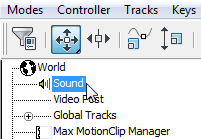
3. Щелкните правой кнопкой мыши и из квадро-меню выберите Properties (Свойства).
4. В диалоге ProSound нажмите кнопку Add (Добавить).
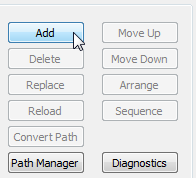
5. В открывшемся диалоговом окне найдите папку, которую скачали, и в ней \ 3ds_Max_2013_Tutorials_scene_files \ sceneassets \ sounds \ выберите звуковые файлы flyby.wav, inflight.wav, start_engine.wav, и takeoff.wav.
Файлы отображаются в виде списка. Хотя это не является обязательным, но лучше поместить файлы в том порядке, в котором их звуки слышны в звуковой дорожке.
6. Из списка звуковых файлов выделите start_engine.wav и нажмите Move Up (Вверх) столько раз, сколько необходимо чтобы поместить файл в верхнюю часть списка.
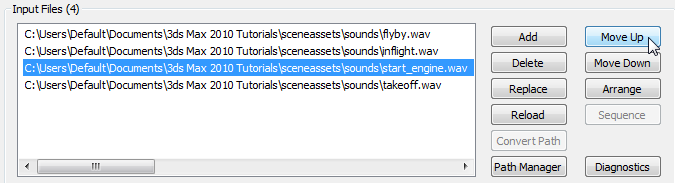
7. Выделите takeoff.wav и нажмите Move Up, пока не будет расположен чуть ниже start_engine.wav. Следующий в списке flyby.wav.
8. Выделите файл в списке, и в группе File Details нажмите кнопку воспроизведения, чтобы услышать звук.
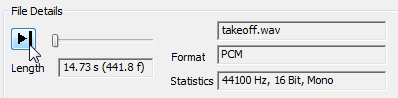
Группа File Details (Сведения о файле) также содержит опции, которые позволяют вам контролировать как файл воспроизводится на сцене. Вы можете, например, зациклить звук, чтобы он повторялся определенное количество раз, или ввести первый и последний кадр, на котором будет звук. Опция Active позволяет включить или исключить звуковые файлы при воспроизведении.
В этом уроке, однако, вы будете устанавливать эти и другие параметры воспроизведения файлов в более наглядном виде с помощью Dope Sheet.
9. Закройте окно ProSound.
Просмотр звуковых дорожек в Curve Editor и Dope Sheet:
( 3d max уроки для новичков )
1. В Curve Editor разверните звуковую дорожку чтобы увидеть иерархию, четыре дополнительных трека, каждый из которых представляют собой звуковые файлы, загруженные на сцену.
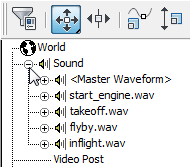
2. Разверните каждый трек. Выделите трек Waveform для его отображения.
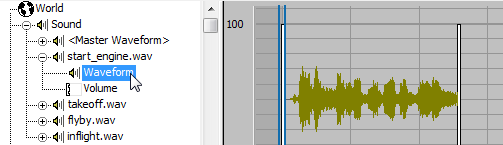
Форма сигнала показывает изменение амплитуды с течением времени. Мягкие звуки, такие как шаги, показывают узкую диаграмму, в то время как резкие звуки, как скрип ножки стула, показывают широкую. Сигналы могут помочь вам визуализировать события в аудиозаписи.
Обратите внимание, только один трек сигнала виден в Curve Editor.
В этом уроке было бы полезно, чтобы просмотреть все сигналы вместе, так вы сможете лучше настроить аудио-сегменты. Вы можете просматривать несколько сигналов с помощью Dope Sheet.
3. В Curve Editor выберите режим Dope Sheet.
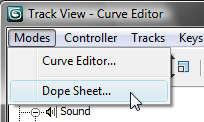
4. Сверните Master Waveform (мастер-трек) чтобы просмотреть только сигналы четырех отдельных звуковых дорожек.
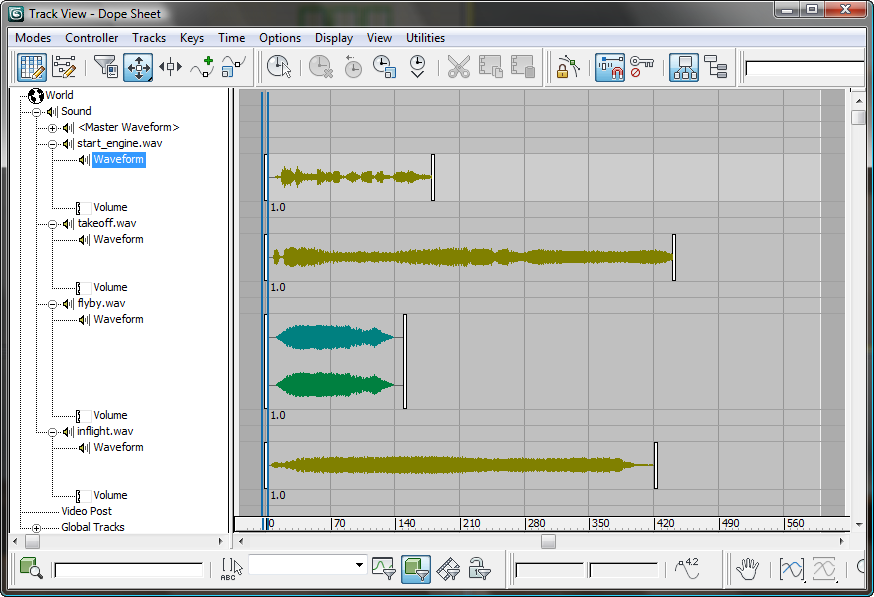
Первый, второй и четвертый звуковые дорожки были записаны в моно-режиме и показывают одну форму волны. Третья звуковая дорожка, flyby.wav, была записана в стерео и отображает две волны, для левого и правого канала.
5. Воспроизведите анимацию , чтобы услышать звук.
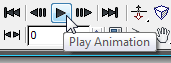
Сегменты перекрываются и звуки перемешаны. Вам нужно настроить время, так чтобы каждый файл воспроизводился в свое время.
6. Остановите воспроизведение.
Синхронизация аудио с анимацией:
(3d max уроки для новичков, уроки для 3d max для начинающих видео на русском онлайн скачать бесплатно 3d studio max 2009)
1. На панели инструментов Dope Sheet нажмите кнопку (Edit Ranges).
2. Нажмите на строку start_engine.wav и переместите в правом окне ее влево и вправо, чтобы увидеть, как вы можете изменять аудио сегмент на тайм-линии.
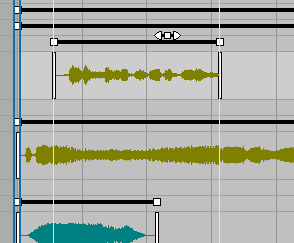
Вам нужно переместить сегмент start_engine чтобы совпадал с анимацией в сцене, где пропеллер биплана начинает вращаться.
3. Измените окно перспективы на Camera01
Переместите окно Dope Sheet так, чтобы было видно окно Camera01.
4. Перетащите ползунок времени пока не увидите как пропеллер начинает набирать скорость, это около 50-го кадра.
5. Нажмите на строку start_engine.wav диапазона и перетащите его до синей линии, которые указывают на текущий кадр 50.
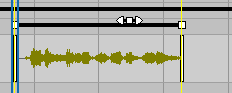
6. А сейчас сосредоточимся только на треке start_engine.wav, выбрав другие треки в Dope Sheet и переместите их вправо, мимо кадра 200.
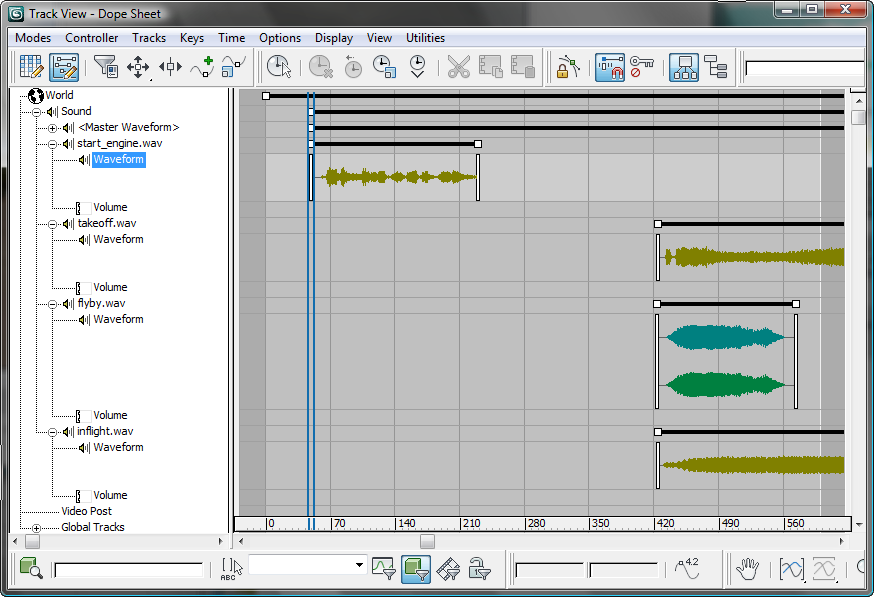





Совет: Кроме того, можно временно отключить звук в Track View, выбрав их имена в диалоговом окне ProSound и выключив флажок, как описано в предыдущей процедуре.
Передвинем анимацию.
Самолет начинает двигаться по взлетно-посадочной полосе в кадре 160. Там нужно поместить начало сегмента аудио takeoff.wav.
7. Нажмите на строку takeoff.wav и перетащите его до кадра 160.
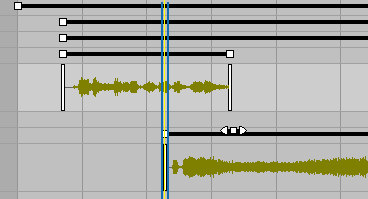
Когда самолет начинает катиться до взлетно-посадочной полосы, хорошая идея, чтобы продлить сегмент аудио start_engine, чтобы имитировать начало взлета.
Вы можете продлить сегмент вернувшись в диалоговое окно ProSound и в группе File Details установить повтор цикла столько раз, сколько необходимо. Следующий шаг покажет вам этот метод.
8. В Dope Sheet щелкните правую конечную точку start_engine.wav и перетащите вправо.
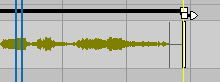
При перетаскивании аудио сегмент повторяется. Вы можете перетащить столько повторений, как вам нравится.
В конце каждого повторения обозначается вертикальной чертой, как показано на следующем рисунке.

9. Продолжайте перетаскивание пока сегмент повторится только один раз.
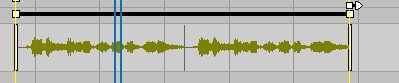
10. Переместите окно Dope Sheet пока не будет видно окно Camera04. Или замените Camera01 на Camera04
11. Передвиньте анимацию снова, примерно в кадр 405, когда колеса биплана отрываются от земли.
12. В Dope Sheet перетащите flyby.wav до кадра 405.
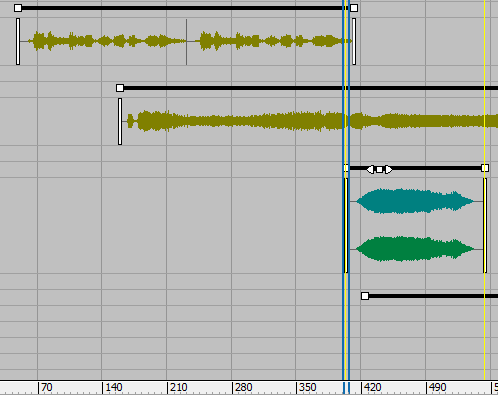
13. Передвинем анимацию снова.
Сигнал должен достичь своего пика когда биплан проходит прямо над головой.
14. В Dope Sheet переместите inflight.wav таким образом, чтобы сигнал затухал в конце анимации, как показано на следующем рисунке.
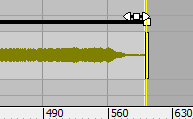
15. Воспроизведите анимацию чтобы услышать как все аудио сегменты подходят друг к другу.
Звуки в обратном порядке:
(3d max уроки для новичков, уроки для 3d max для начинающих видео на русском онлайн скачать бесплатно 3d studio max 2009)
По умолчанию аудио играет вперед когда вы играете анимацию вперед: Нет звука когда вы передвигаете анимацию в обратном направлении.
1. Для прослушивания аудио в обратном порядке выделите, затем щелкните правой кнопкой мыши Sound в Curve Editor или Dope Sheet и в квадро-меню выберите Properties. В группе Playback диалога ProSound включите Permit Backwards Scrubbing.
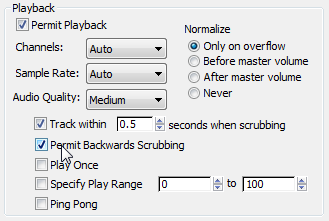
2. Попробуйте проиграть анимацию вперед и назад.
Теперь вы можете услышать все аудио в сцене в обратном направлении.
Сохраните вашу сцену как my_biplane_sound.max.
Вы можете сравнить вашу работу с готовой версией сцены открыв prosound_completed.max.
Перевод: Кусаматов Рафаэль
При копировании этого материала, ссылка на эту страницу обязательна!



3d max уроки для новичков.
13-й выпуск журнала
(Оригинал урока здесь) Перевод: Кусаматов Рафаэль.
Если еще не скачали файлы к урокам 3dmax-2013 (MAX сцены и др.), то сделайте это. (zip - 178 Mb).
Добавление звуковых эффектов к анимации
В этом уроке вы будете добавлять аудио файлы в Track View и в Dope Sheet Editor, использовать ProSound, чтобы синхронизировать звук с анимацией.
Сцена показывает аэродром мировой войны где-то на севере Франции. Биплан готовится к взлету, но нет звука. Ваша задача чтобы взять группу из файлов WAV и собрать их так, чтобы они воспроизводились как самолет катится по взлетно-посадочной полосе и поднимается к небу.
Если есть вопросы, пожелания, отзывы, идеи по созданию уроков для журнала
свяжитесь со мной:
Email. krafs@mail.ru
Skype - В скайпе я под именем krafs3d ( скачать Skype )
С уважением, Рафаэль Кусаматов С.


